Пурпурный текст в тумане
Пурпурный текст в тумане
Сложность урока: Средний
В этом уроке я покажу вам как шаг за шагом создать интересный текстовый эффект используя программу Photoshop.
Для выполнения урока вам понадобятся средние знания по работе с программой, ее функциями и инструментами.
В уроке мы будем комбинировать с текстом различные кисти и режимы наложения, а так же воспользуемся инструментами трансформирования и фильтрами.
Начнем!
Исходники:
Шаг 1
Создайте новый документ с черным фоном (размер холста не имеет значения для этого урока). Затем используйте шрифт, который вы скачали, и введите любую надпись на новом слое.
Примечание переводчика: цвет # f24cea
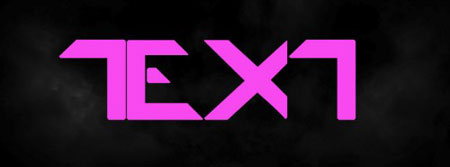
Дублируйте текстовый слой. Измените цвет текста. Активируйте инструмент Перемещение  (Move Tool) и сместите текст немного вправо.
(Move Tool) и сместите текст немного вправо.
Примечание переводчика: цвет # b2e6fc.

Дублируйте текстовый слой еще раз. Снова измените цвет и так же сместите вторую копию немного вправо относительно первой.
Примечание переводчика: цвет # 004b6b

Шаг 2
Примечание переводчика: перед выполнением данного шага сгруппируйте слои и создайте дубликат данной группы. Отключите видимость группы-копии.
Растрируйте текстовые слои и объедините их в один слой. Активируйте инструмент Ластик  (Eraser Tool). Воспользуйтесь мягким ластиком, непрозрачностью (opacity) 30%-50%, и сотрите острые края текста, тем самым придав ему глубину.
(Eraser Tool). Воспользуйтесь мягким ластиком, непрозрачностью (opacity) 30%-50%, и сотрите острые края текста, тем самым придав ему глубину.
Примечание переводчика: Если вы внимательно посмотрите на скриншот, то увидите что автор пропустил один из шагов - трансформирование текста. Для того что бы изменить текст перейдите к Редактирование - Трансформирование - Наклон. А затем потяните за нижние узловые точки ( левую - влево, правую - вправо).

Примечание переводчика: понизьте непрозрачность текстового слоя приблизительно до 80%.
Теперь активируйте инструмент Размытие  (Blur Tool) и размойте некоторые участки текста.
(Blur Tool) и размойте некоторые участки текста.
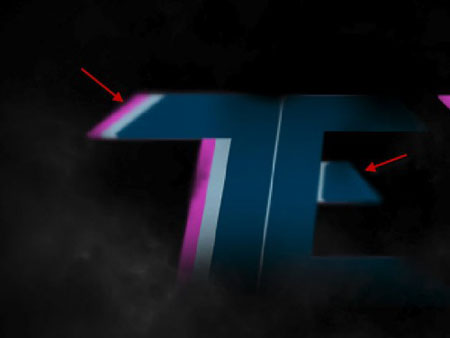

Как дополнение, вы можете добавить к тексту светлое основание (этот шаг не обязательный). Для этого активируйте инструмент Кисть  (Brush tool). Выберите из списка белую, мягкую круглую кисть и на новом слое сделайте щелчок кистью в верхней части холста так, что бы получить половину белого круга.
(Brush tool). Выберите из списка белую, мягкую круглую кисть и на новом слое сделайте щелчок кистью в верхней части холста так, что бы получить половину белого круга.

Затем активируйте инструмент Трансформирование (Тransform) и сожмите белый полукруг.
Примечание переводчика: для активации трансформирования нажмите комбинацию клавиш Ctrl+T.

Уменьшите непрозрачность (opacity) дополнительного слоя до 50% :

Шаг 3
Добавим эффект световых бликов на буквах. Создайте новый слой, активируйте инструмент Кисть  (Brush tool) и поставьте небольшую белую точку, как показано на изображении ниже:
(Brush tool) и поставьте небольшую белую точку, как показано на изображении ниже:

Нажмите комбинацию клавиш Ctrl+T для того, что ба активировать Свободное Трансформирование (Free transform). Затем, сожмите и растяните белую точку в виде небольшого луча.

Установите режим наложения (blending mode) для данного слоя Перекрытие (Overlay).

Дважды дублируйте слой с бликом, для получения более яркого эффекта

Повторите описанные выше шаги и добавьте световые блики на разные участки текста.

Шаг 4
Примечание переводчика: на данном этапе вам пригодится сделанная ранее копия. Воспользуйтесь розовым текстом-дубликатом.
Теперь добавим розовую дымку. Дублируйте слой с розовым текстом, который был создан первым. Переместите его выше всех остальных. Перейдите к Фильтр> Размытие> Размытие в движении (Filter> Blur> Motion Blur). У вас появится окно с запросом о растрировании текста. Нажмите "Ок".

Примените данные настройки:
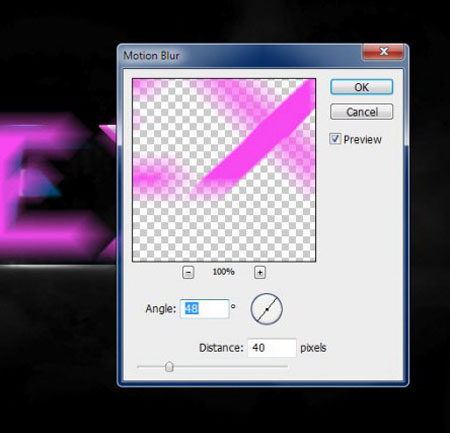
Для того что бы усилить эффект дымки нажмите дважды комбинацию клавиш Ctrl+F, это позволит повторить действие последнего примененного фильтра.
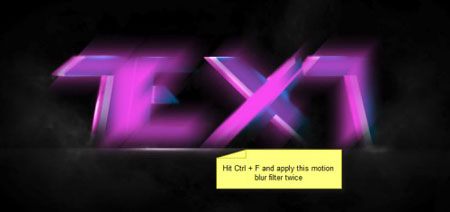
Для того что бы добавить глубину розовой дымке, активируйте инструмент Ластик  (Eraser Tool) и удалите некоторые участки размытия, как на примере ниже.
(Eraser Tool) и удалите некоторые участки размытия, как на примере ниже.
Примечание переводчика: Из набора для настройки Ластика выберете мягкую кисть, непрозрачность установите около 40%.

Дублируйте этот измененный слой с размытием три раза, и вы получите следующий эффект:

Шаг 5
Мы подошли к финальному шагу. Осталось добавить еще немного световых эффектов. Для усиления свечения повторите Шаг № 3. Но режим наложения (blending mode) для трансформированной точки оставьте Нормальный (Normal).

Так же вы можете добавить немного абстрактных частиц, используя соответствующие кисти, которые вы можете найти в интернете.
Примечание переводчика: вы можете использовать например эти кисти: кисть1.

Для того, что бы текст выглядел более выразительно, создайте объединенную копию всех слоев. Затем добавьте фильтр Контурная резкость (Unsharp Mask).
Примечание переводчика: перейдите к Фильтр - Усиление резкости - Контурная резкость.

Что бы текст выглядел эффектнее добавьте к нему кисти дыма, либо облаков.
Примечание переводчика: как вариант вы можете использовать эти кисти: кисть 2.

Как дополнение, я так же использовал корректирующий слой и добавил синий оттенок всему изображению.
Примечание переводчика: вы можете использовать для финального шага корректирующий слой Фотофильтр (цвет синий, глубой), либо любой другой метод цветокоррекции.
На этом данный урок окончен! Вот как выглядит финальный результат (нажмите для увеличения на изображение ниже):
Надеюсь вы довольны своим результатом. До встречи в следующих уроках!
Автор: psdvault
Источник: psdvault.com


Комментарии 93
Спасибо
Очень интересно получилось!
Спасибо за перевод! Красивая идея!
Спасибо за перевод!
КАК СКАЧАТЬ ЭТОТ ШРИФТ .
armanboackuniverse, Нажать на ссылку Архив.
Очень интересный урок, спасибо!)
Спасибо
Спасибо за урок!
Спасибо переводчику!Это полностью его урок..
Да
ZEUS (Тop in the world) ^_^
Спасибо
Спасибо)
Спасибо! Красивый урок))
урок помог немного внести что-то свое
Отличный урок спасибо! :)
Спасибо большое за урок))
Сойдет)) спасибо!
Не совсем так сделала
немного не так получилось, но урок понятный
Спасибо!
Круть!
Для нуба пойдёт)
Для начала неплохо))
Спасибо за урок
Занимательно :)
Спасибо! Несложный и очень увлекательный урок :)
Спасибо)
СПАСИБО !!!
Спасибо за урок!
Спасибо за интересный урок.